标签:fdisk int mount 显示 磁盘管理 个数 war 大小 res
1、添加4块8G硬盘,
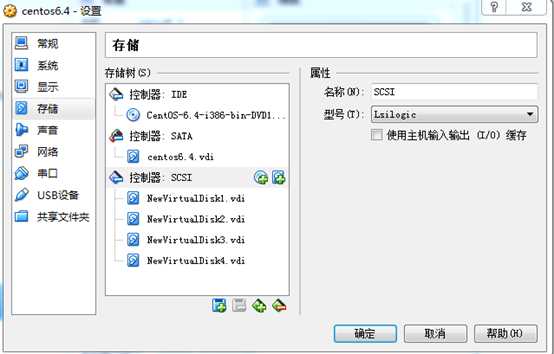
注:要先添加SCSI控制器,再添加SCSI硬盘
2、查看添加的硬盘

3、fdisk分区交互式命令
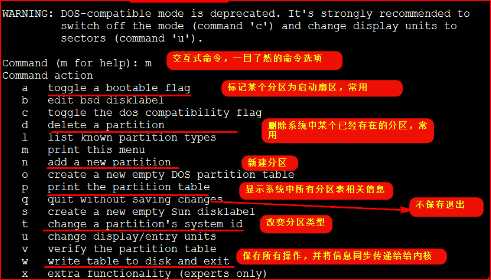
d delete a partition——————//删除一个分区
n add a new partition—————//新建一个分区
p print the partition table————//显示当前分区信息
w write table to disk and exit————//保存退出
q quit without saving changes————//不保存退出
4、文件系统类型
System ID————说明这是一个什么样的分区类型,与操作系统相关连。
打算把分区——格式化成什么样的文件系统,就一定要让它的分区ID号跟文件系统类型相匹配。
l list known partition types 查看分区的system ID—也就是文件系统类型。
t change a partition‘s system id//修改某指定分区的system ID
83 —— Linux
82 —— Linux swap / So
8e —— Linux LVM 逻辑卷
85 —— Linux extended
fd —— Linux raid auto软RAID Software Raid
1、创建主分区,n创建分区,p为主分区
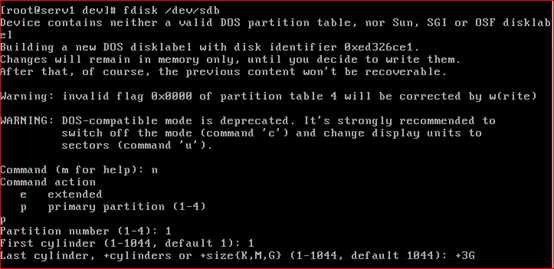
说明:
 分区序号
分区序号
 分区起始柱面,一般为默认值,直接回车
分区起始柱面,一般为默认值,直接回车
 分区结束柱面,可直接输入分区大小
分区结束柱面,可直接输入分区大小
2、创建扩展分区
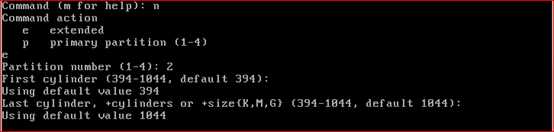
说明:所有的逻辑分区一定是在扩展分区之下创建的,这里的开始以及结束柱面可使用默认的,一定要把剩下的空间一并给扩展分区,因为,如果不给扩展分区的话就永远也用不上了。
3、创建逻辑分区
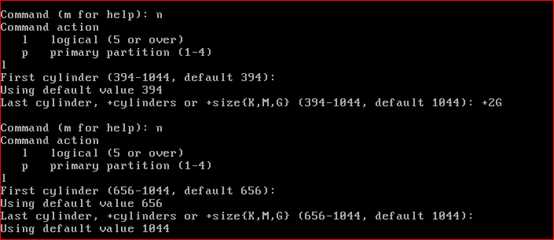
4、查看和保存分区信息,p查看分区信息,w保存分区信息
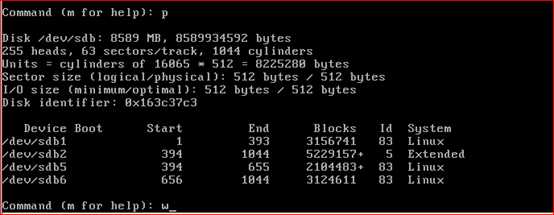
说明:Sda5:第一个逻辑分区,扩展分区一定是从5开始的,5是逻辑分区开始的标志。
5、格式化分区
# mkfs -t ext4 /dev/sdb1 对第二块硬盘第一个分区格式化成ext4
# mkfs -t ext4 –b 4096 /dev/sdb5 对第二块硬盘第一个分区格式化成ext3 并指定文件系统块大小为4096B
注:/dev/sdb2为扩展分区不需要格式化
6、挂载分区
#mkdir /nfs 创建目录
#mount /dev/sdb1 /nfs 分区必须挂载到目录才能使用
7、开机自动挂载
#vim /etc/fstab

二、创建raid卷(以raid5为例)(至少三块硬盘) raid0 raid1(至少二块硬盘)
1、fdisk分区
#fdisk /dev/sdc
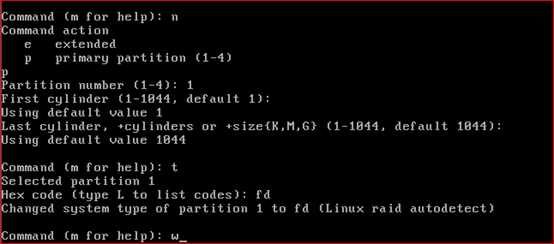
t fd 转换成raid分区类型
用同样的方式将 /dev/sdd /dev/sde进行分区
2、创建raid卷
(1)安装mdadm命令
yum install mdadm -y
(2)mdadm创建卷
mdadm -C -v /dev/md1 -l1 –n2 /dev/sd[cde]1
-C表示创建
-v显示创建详细过程
/dev/md5 5一般与raid级别相同
用-l 5或--level=5表示,5是RAID的级别
-n 3 3表示RAID成员的个数(硬盘个数)
(3)mdadm -a /dev/md5 启用阵列
(4)mkfs –t ext4 /dev/md5 格式化
(5) mdadm –Ds>>/etc/mdadm.conf 生成配置文件
(6)开机自动挂载
在/etc/fstab中最后添加/dev/md0 /web ext3 defaults 0 0
三、创建LVM逻辑卷
1、fdisk分区
#fdisk /dev/sdb
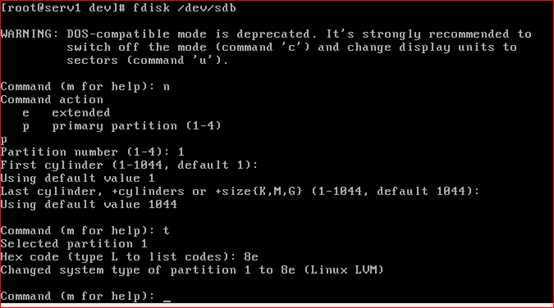
8e是将分区转换成LVM卷
用同样的方法对/dev/sdc、 /dev/sdd、 /dev/sde进行分区
2、创建PV物理卷
#pvcreate /dev/sd[bc]1
#pvdisplay 查看PV卷
3、创建VG卷组,卷组名vg0,vg0的卷组总空间是sdb1和sdc1的总和16G
#vgcreate vg0 /dev/sd[bc]1
#vgdisplay 查看vg组
4、创建LV分区10G是分区大小,lvm0是分区名称,vg0是加载到卷组名称
#lvcreate -L 10G -n lvm0 vg0
#lvdisplay 查看lv分区
Vg0卷组空间还剩余6G
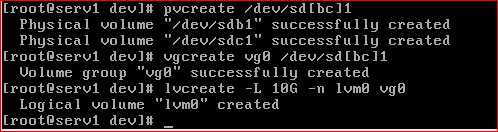
5、格式化LV分区
#mkfs –t ext4 /dev/vg0/lvm0
6、LV分区挂载
#mkdir /lvm
#mount /dev/vg0/lvm0 /lvm
#vi /etc/fstab 在最后添加
/dev/vg0/lvm0 /lvm ext4 default 0 0
7、扩展LV分区
#lvextend -L+2G /dev/vg0/lvm0
#resize2fs -p /dev/vg0/lvm0 动态激活LVM0分区
8、扩展VG组
当vg卷组空间不足时,需对vg组进行扩展,然后才对lv分区进行扩展。
#vgextend vg0 /dev/sdd1
四、raid+lvm
例1、两块硬盘/dev/sdb、/dev/sdc配置raid0,然后在raid0硬盘上配置LVM,在LVM上配置两个逻辑卷lvm1(5G),lvm2(5G)。
1、raid0配置
对/dev/sdb和/dev/sdc进行分区并设置文件系统为raid
#mdadm –C /dev/md0 –l0 –n2 /dev/sd[bc]
#mdadm –Ds >>/etc/mdadm.conf
2、LVM逻辑卷配置
#pvcreate /dev/md0
#vgcreate vg1 /dev/md0
#lvcreate –L 5G –n lvm1 vg1
#lvcreate -L 5G –n lvm2 vg1
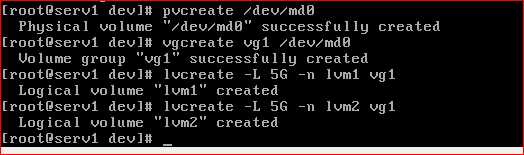
3、格式化
#mkfs –t ext4 /dev/vg1/lvm1
#mkfs –t ext4 /dev/vg1/lvm2
4、挂载
例2、将硬盘/dev/sdd分4G、/dev/sde分4G配置raid1,然后在两块硬盘剩余空间上配置LVM,在LVM上配置逻辑卷lvm3(6G)。
1、将/dev/sdd分为两个区#fdisk /dev/sdd
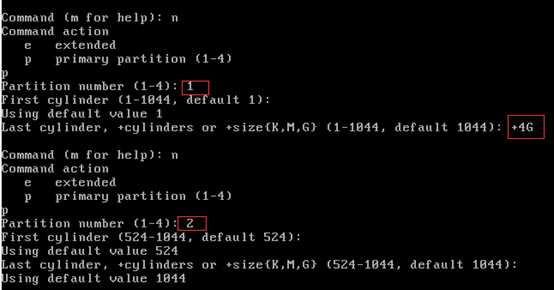
2、将第一个分区文件系统类型设置为raid,将第二个分区文件系统类型设置为lvm
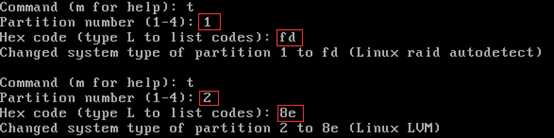
3、创建raid1
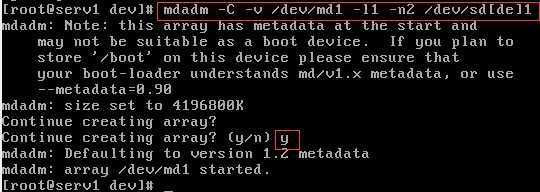
4、创建lvm卷
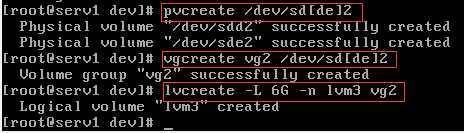
5、格式化
mkfs –t ext4 /dev/md1
mkfs –t ext4 /dev/vg2/lvm3
6、挂载
五、创建热备盘
例:添加三块硬盘,前两块硬盘做RAID0,第三块硬盘作用raid0的热备盘。
mdadm /dev/md0 -a /dev/sdd1
六、扩展SWAP分区
dd if=/dev/sda of=/opt/test bs=1024 count=512000
mkswap /opt/test
swapon /opt/test
vi /etc/fstab
/opt/test swap swap default 0 0
标签:fdisk int mount 显示 磁盘管理 个数 war 大小 res
原文地址:https://www.cnblogs.com/lwenwu/p/10171389.html